具体设置步骤如下:
1、打开ps,导入要设置的图片,在工具栏选择魔棒工具。
2、在魔棒工具下,设置容差大小,使用魔棒工具点击白色背景位置,这样就选中背景区域成功。
也可以在属性栏,点击主体,接着按下ctrl+shift+i选择反向即可。
3、在选择菜单下的修改中打开扩展。
4、在扩展选区页面,输入扩展量为1,点击确定。
5、在键盘按下delete键就可以删除白色背景成功。
如果背景没有删除显示的是内容识别,那是因为图层是锁定状态需要解锁。
在图层面板位置,点击图层上的“锁”,就完成解锁,在按下delete键就直接完成删除。
6、在文件选项下,点击存储为。
7、在存储为界面,选择保存位置,保存图片格式为png(一定要是png格式),点击保存。
8、在png格式选项界面,点击确定,这样图片白色背景就变透明成功。
1、打开Ps软件
2、点击菜单栏中的文件,再点击打开
3、在弹出的对话框中,选择并打开一张需要将白色变透明的图片
4、新的照片图层导入成功
5、接着在左边工具栏中,选择魔棒工具
6、最后按下delete键,删除白色背景区域即可